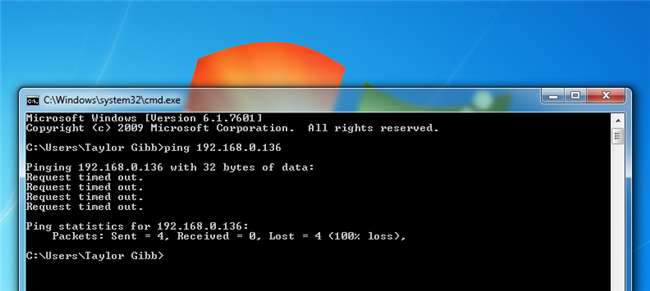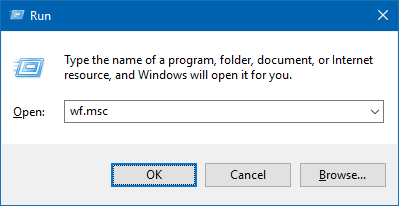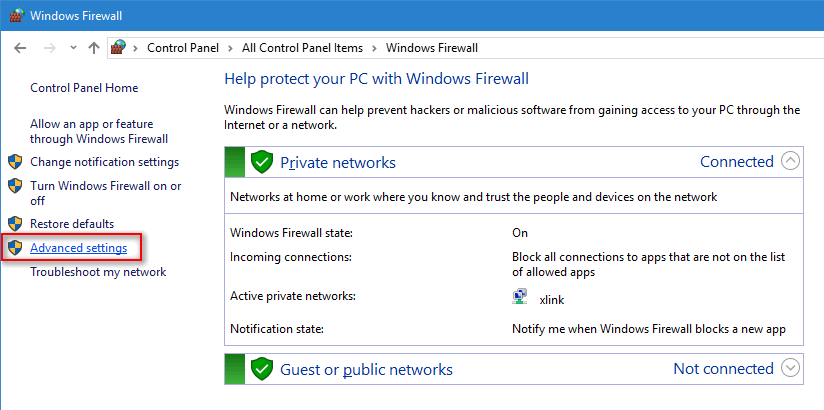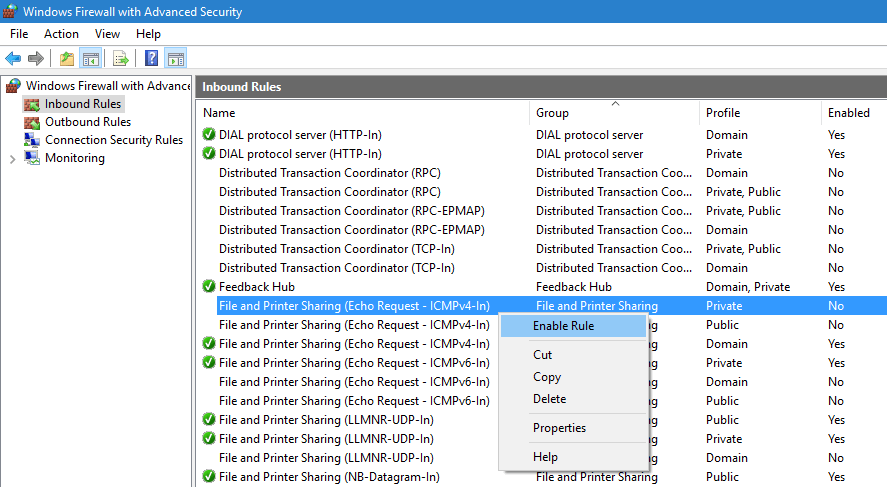Разрешить входящий пинг (эхо-запрос) без отключения брандмауэра Windows 10
Эхо-запрос (он же ICMP-пакеты или пинг) служит для обнаружения наличия сетевого устройства в сети (LAN или WAN). Его можно использовать для проверки связи с компьютерами, ноутбуками, серверами (в том числе хостингом веб-сайтов), сетевыми принтерами, маршрутизаторами и т. Д. Однако ответ на эхо-запрос должен быть включен заранее, чтобы сетевое устройство могло отвечать. В противном случае вы получите тайм-аут запроса вместо ответа.
К сожалению, большинство пользователей отключают брандмауэр Windows, когда хотят, чтобы в ответе ICMP работала команда Ping. Они забывают о том, что брандмауэр защищает их ПК от взлома и вредоносных программ, и это необходимо при работе в общественных сетях. Вот как правильно поступить.
- Нажмите Win + R.
- Введите wf.msc.
- Нажмите Enter:
- Нажмите на ссылку «Дополнительные настройки» в левой части окна:
- Выберите Inbound Rules на левой панели.
- Включите правило с именем: Общий доступ к файлам и принтерам
Обратите внимание, что вы можете разрешить эхо-запросы для сети Приватный, Общедоступный и Домен независимо. Если для каждого типа предварительно установлены отдельные правила, включите те, которые вам нужны. В противном случае вы можете дважды щелкнуть правило, чтобы вызвать его свойства, перейти на вкладку «Дополнительно» и указать сетевые профили:
Теперь ваш компьютер будет реагировать на ICMP-пакеты при пинге с другого устройства. Именно так:
Надеюсь, это будет полезно для вас.
Как разрешить пинги в брандмауэре через командную строку
Как разрешить пинги в брандмауэре через командную строку
Как разрешить пинги в брандмауэре через командную строку
Всем привет сегодня маленькая заметка как разрешить пинги в брандмауэре через командную строку, может пригодится если вы поставили core версию windows или Hyper-V server 2012R2. Да и для тех людей, кто любит все автоматизировать в своих средах, подойдет для написания bat или cmd файлов, которые можно использовать при установке и настройке сервера, принятой в вашей организации. Так же я вас научу, как открывать firewall через cmd оболочку, меня много раз выручало такое знание, так как бывают ситуации, что не работает мышка на сервере, а открыть заветную оснастку ну очень нужно, так как из за закрытого порта может лежать важный сервис.
Настройка брандмауэра из командной строки
Предположим, что у вас есть сервер на котором установлена операционная система Windows Server 2012 R2 на сервере, по стандарту у вас должны быть открыты ping пакеты, понятно, что такие вещи можно сделать и групповой политикой и это правильно, но у меня в примере есть небольшой бранч (филиал) и в нем нужно на трех серверах открыть порты, отправив там менеджеру такой файл с командой, особых усилий и знаний не потребуется, чтобы выполнить задачу и настройка брандмауэра командной строкой будет очень уместна.
Открываем командную строку и пишем в ней вот такой текст:
Как видите правило отработало нормально, теперь в нашем брандмауэре должны быть открыты нужные порты. Давайте проверим, добавилось ли правило.
Как запустить брандмауэр из командной строки
Для того, чтобы запустить брандмауэр из командной строки, введите в ней вот такой текст
Далее идем Дополнительные параметры
и во входящих правилах видим, наше, открывающее ICMP пакеты.
Вот так вот просто разрешить пинги в брандмауэре через командную строку.
Отключить брандмауэр через командную строку
Отключение брандмауэра из командной строки производится вот такой командой:
Создание правила ICMP для входящего трафика Create an Inbound ICMP Rule
Относится к: Applies to
- Windows 10 Windows10
- Windows Server2016 Windows Server 2016
Чтобы разрешить входящий трафик по протоколу ICMP, используйте брандмауэр защитника Windows в разделе Advanced Security оснастки MMC «Управление групповыми политиками» для создания правил брандмауэра. To allow inbound Internet Control Message Protocol (ICMP) network traffic, use the Windows Defender Firewall with Advanced Security node in the Group Policy Management MMC snap-in to create firewall rules. Правила этого типа позволяют отправлять и принимать ICMP-запросы и ответы для компьютеров в сети. This type of rule allows ICMP requests and responses to be sent and received by computers on the network.
Учетные данные администратора Administrative credentials
Для выполнения описанных ниже действий необходимо быть членом группы администраторов домена или иным образом делегированными разрешениями для изменения объектов групповой политики. To complete these procedures, you must be a member of the Domain Administrators group, or otherwise be delegated permissions to modify the GPOs.
В этой статье описано, как создать правило для порта, разрешающее входящий трафик по сети ICMP. This topic describes how to create a port rule that allows inbound ICMP network traffic. Другие типы правил портов для входящих сообщений можно найти в следующих случаях: For other inbound port rule types, see:
Создание правила ICMP для входящего трафика To create an inbound ICMP rule
В области навигации нажмите кнопку правила для входящих подключений. In the navigation pane, click Inbound Rules.
Нажмите кнопку действиеи выберите пункт создать правило. Click Action, and then click New rule.
На странице тип правила в мастере создания правила для нового входящего подключения выберите пункт Настраиваемаяи нажмите кнопку Далее. On the Rule Type page of the New Inbound Rule Wizard, click Custom, and then click Next.
На странице программы выберите пункт все программы, а затем нажмите кнопку Далее. On the Program page, click All programs, and then click Next.
На странице протокол и порты выберите ICMPv4 или ICMPv6 из списка тип протокола . On the Protocol and Ports page, select ICMPv4 or ICMPv6 from the Protocol type list. Если в сети используется как протокол IPv4, так и протокол IPv6, необходимо создать отдельное правило ICMP для каждого из них. If you use both IPv4 and IPv6 on your network, you must create a separate ICMP rule for each.
Нажмите кнопку настроить. Click Customize.
В диалоговом окне Настройка параметров ICMP выполните одно из указанных ниже действий. In the Customize ICMP Settings dialog box, do one of the following:
Чтобы разрешить весь сетевой трафик ICMP, выберите все типы ICMPи нажмите кнопку ОК. To allow all ICMP network traffic, click All ICMP types, and then click OK.
Чтобы выбрать один из предопределенных типов ICMP, щелкните определенные типы ICMPи выберите каждый тип в списке, который вы хотите разрешить. To select one of the predefined ICMP types, click Specific ICMP types, and then select each type in the list that you want to allow. Нажмите кнопку ОК. Click OK.
Чтобы выбрать тип ICMP, которого нет в списке, выберите пункт определенные типы ICMP, выберите в списке тип , а затем в списке выберите номер нужного кода , нажмите кнопку Добавитьи выберите только что созданный элемент в списке. To select an ICMP type that does not appear in the list, click Specific ICMP types, select the Type number from the list, select the Code number from the list, click Add, and then select the newly created entry from the list. Нажмите ОК Click OK
Нажмите кнопку Далее. Click Next.
На странице область вы можете указать, что правило применяется только к сетевому трафику с IP-адресами, указанными на этой странице. On the Scope page, you can specify that the rule applies only to network traffic to or from the IP addresses entered on this page. Настройте необходимые параметры для вашего проекта и нажмите кнопку Далее. Configure as appropriate for your design, and then click Next.
На странице действия выберите Разрешить подключение, а затем нажмите кнопку Далее. On the Action page, select Allow the connection, and then click Next.
На странице профиля выберите типы сетевых расположений, к которым применяется это правило, и нажмите кнопку Далее. On the Profile page, select the network location types to which this rule applies, and then click Next.
На странице имя введите имя и описание правила, а затем нажмите кнопку Готово. On the Name page, type a name and description for your rule, and then click Finish.